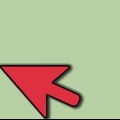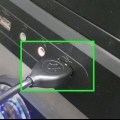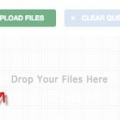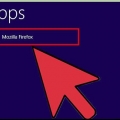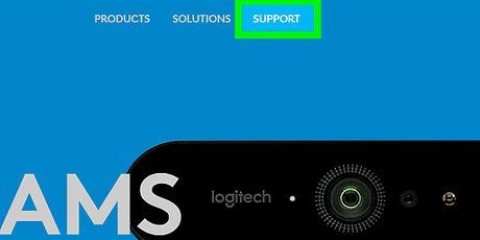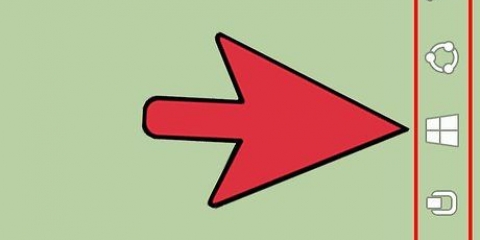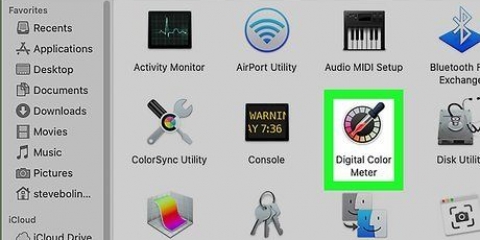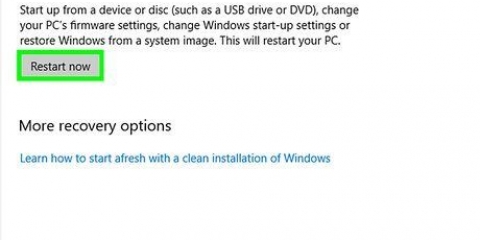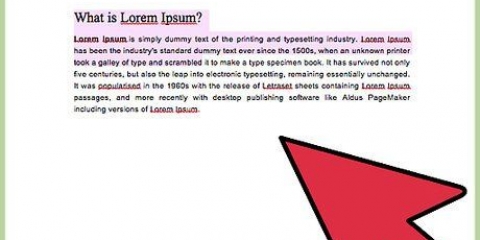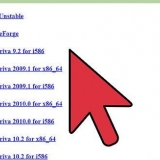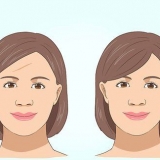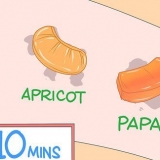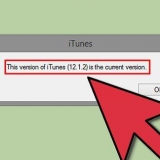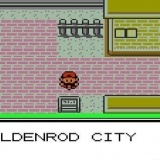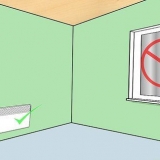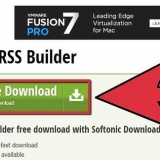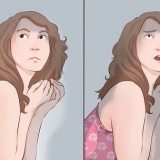Wenn Sie das MPEG4-Format wählen, können Sie Encoder-Einstellungen auswählen, die für iPods, PSPs, Xbox 360 und mehr geeignet sind. Wenn Sie Ihre Aufnahme auf DVD brennen möchten, können Sie wählen .mpg (MPEG2). Um die Encodereinstellungen zu ändern, klicken Sie auf das Symbol neben dem Dropdown-Fenster.


Fernseher und Radio ausschalten. Hintergrundgeräusche werden durch das Webcam-Mikrofon immer verstärkt. Überprüfen Sie die Belichtung. Stellen Sie eine Lampe auf Ihren Schreibtisch, damit Ihr Gesicht gut beleuchtet ist.
Mit einer webcam aufnehmen
Möchten Sie eine Videonachricht an Kollegen, Freunde oder Familie senden? Oder möchtest du ein Video auf YouTube hochladen? Es gibt mehrere Möglichkeiten, Videos auf einem PC oder Mac aufzunehmen. In diesem Artikel erfahren Sie, wie Sie eine Aufnahme auf einem PC mit der Software Debut Video Capture und mit Windows Movie Maker machen. Außerdem verraten wir dir, wie du mit Quicktime eine Webcam-Aufnahme auf einem Mac machst.
Schritte
Methode 1 von 3: Webcam-Aufzeichnung mit Windows Movie Maker (Windows XP)

1. Stellen Sie sicher, dass Ihre Webcam mit einem USB-Anschluss Ihres Computers verbunden ist (bei einer externen Kamera). Richten Sie die Kamera auf sich selbst und platzieren Sie sie in der Nähe, damit der Ton richtig aufgenommen wird.

2. Passen Sie bei Bedarf den Mikrofoneingangspegel an.

3. Öffnen Sie den Windows Movie Maker. klicke auf "Webcam-Videos" in dem "Heim" Speisekarte.

4. Klicken Sie auf die rote Aufnahmeschaltfläche. Sie speichern das Video, indem Sie mit dem blauen Stopp-Button anhalten. Benennen Sie das Video und speichern Sie es, wo Sie möchten.

5. Das Video wird automatisch auf der Timeline angezeigt. Sie können es ansehen, indem Sie auf Play drücken. Hier können Sie das Video auch bearbeiten, indem Sie beispielsweise Themen hinzufügen.

6. Beim Klicken "Sicherer Film" kannst du die Bearbeitung speichern?. Hier können Sie auch die Auflösung und die Dateigröße auswählen.

7. Im nun erscheinenden Dialog müssen Sie alles noch einmal bestätigen.
Methode 2 von 3: Webcam-Aufzeichnung mit Quicktime (Mac)

1. QuickTime öffnen. Wählen "Neue Filmaufnahme" unter "Archiv".

2. Drücken Sie die rote Taste, um die Aufnahme zu starten, und drücken Sie Stop, um die Aufnahme zu stoppen.

3. Exportieren oder teilen Sie das Video. Sie können das Video nach iTunes, iMovie oder ins Internet exportieren. Anschließend können Sie das Video in verschiedenen sozialen Netzwerken teilen.
Methode 3 von 3: Webcam-Aufzeichnung mit Debüt-Videoaufnahme (Mac, Windows 7)

1. Laden Sie die . herunterVideoaufnahme Software.
- Wählen "Ausführen".
- klicke auf "Ich stimme zu" mit den Allgemeinen Geschäftsbedingungen. Deaktivieren Sie die "Zugehörige Software"-Vorschläge auf dem nächsten Bildschirm und klicken Sie auf "Nächste".

2. Warten Sie, bis Debut Ihre Webcam erkennt. Als nächstes müssen Sie Ihre Audioeinstellungen konfigurieren. Wenn das erledigt ist, wird der Startbildschirm von Debut angezeigt.

3. Wählen Sie das Format aus, in dem Sie aufnehmen möchten. Debut unterstützt die folgenden Formate: avi, wmv, asf, mpg, 3gp, mp4, mov und flv. Sie können auch aus verschiedenen Encoder-Einstellungen wählen.

4. Passen Sie bei Bedarf Helligkeit und Kontrast an. Klicke dafür auf die Sonne. Hier können Sie auch Text hinzufügen.

5. Wählen Sie den Speicherort aus. Klicken Sie auf Einstellungen und dann auf Ausgabe. Wählen Sie jetzt den gewünschten Standort. Klicken Sie auf OK, wenn Sie fertig sind.

6. Klicke unten links auf Aufnehmen. Oder starten Sie die Aufnahme durch Klicken auf F5.
Tipps
Warnungen
- Kleidung mit Streifen oder anderen geschäftigen Mustern lenken von deinem Gesicht ab. Rot ist eine schwierige Farbe für eine Webcam, Blau ist eine einfache Farbe. Wenn du weiße Kleidung trägst, erscheint deine Haut dunkler, wenn du schwarze Kleidung trägst, erscheint deine Haut heller.
Оцените, пожалуйста статью